htc one m7 root教程
HTC ONE S root获取权限教程

HTC ONE S root获取权限教程刚写完刷机教程和刷入recovery教程小编才想起来居然遗忘了一件很重要的事情。
在这件事成功之前,不论刷机还是刷recovery都是徒劳的。
没错!那就是很多机友们闻风丧胆的root权限获取。
HTC One S如何root?HTC One S怎么ROOT?HTC One S破解ROOT权限的方法有木有?别急,小编今天就来解救大家造福苍生。
一、HTC One S ROOT前提:1、手机是S-OFF或已官方解锁成UNLOCKED !如果不是S-OFF或已官方解锁成UNLOCKED的请先去官网解锁!二、HTC One S ROOT工具:1、下载superboot.zipsuperboot简介:Superboot 是一个boot.img 文件,在刷写后,可以在第一次启动时将你的设备root(安装su 和超级用户apk)。
不需要刷系统分区,不需要使用ADB,不会将你的分区数据弄乱,不会覆盖预装在你设备上的ROM,仅刷一个引导镜像并按说明操作你就大功告成了!你需要用这个方法用HTC One S的引导装置为你的机器解锁~~~但是大家应该都知道Superboot 是有风险的,但是还是要勇敢尝试咯~~~三、HTC One S ROOT步骤:1、将你的机器进入bootloader模式,方法:将手机关机,按住“音量下键+电源键”2、进入bootloader模式后,然后再次按住“电源键”,进入fastboot.3、在windows系统下,双击´install-superboot-windows.bat´4、在MAC系统下,打开一个终端窗口到目录包含文件,然后分区´chmod +x install-superboot-mac.sh´ followed by´./install-superboot-mac.sh´5、在LINUX系统下,打开一个终端窗口到目录包含文件,然后分区´chmod +x install-superboot-linux.sh´ followed by´./install-superboot-linux.sh´6、至此,ROOT完毕!7、手机上安装RE管理器,”挂载读写“后就可在system/app里删除系统自带的软件了!OK,HTC One S一键ROOT权限获取教程就此分享完了,不知道大家学会了木有啊?文章来源安软市场 /news/613.html。
HTC One X刷机 ROOT与S-OFF详细教程

HTC One X刷机 ROOT/S-OFF详细教程
HTC One X手机ROOT方法:
在你拿到手机后可以第一时间对手机进行ROOT,以下是操作方法:1.下载r1-endeavor-superboot.zip
点击进入r1-endeavor-superboot.zip下载页面
2.手机关机,同时按住音量减键和电源键进入BOOTLOADER模式
3.连接手机后,双击目录中的install-superboot-windows.bat
4.ROOT成功!
HTC One X手机S-OFF方法:
保持手机电量,调整USB调试! 设置--应用程序--开发--USB调试勾选连接电脑手机选取仅充电,打开HTC Unlocker
右下角显示设备已连接,点解锁
手机进入FASTBOOT,从网络获取解锁文件
解锁成功,手机音量键选取Yes,电源键确定完成解锁
就这样,你的ONE X解锁成功!你们就可以随便刷喜欢的ROM了。
HTC G1获取ROOT权限教程

HTC Dream|G1用户对于获取权限ROOT这方面的话题都较为关注,因为是root 获取权限后就相当于在电脑windows系统上面一样超级管理员的权限可以进行任何操作,所以针对获取权限的话题为用户整理手机了HTC Dream|G1型号手机ROOT的相关教程,可以帮助用户跟着步骤轻松的提取ROOT!来看看具体的ROOT步骤吧!1.提取ROOT权限之前应该查看本机是否已经获取了ROOT权限,首先将手机关机然后“home+电源”的组合键进入查看权限的相关界面如果出现“Us ing tast keys”则表示已经获取了ROOT权限则可以直接进行卡刷运用ROM刷机。
2.如果没有步骤一中所述的“using tast keys”的字段则要查看ROM版本,只有美版RC29和英版RC7才能获取ROOT权限,首先待机状态下按下MENU——SETTINGS——ABOUT PHONE——BUILD MUMBER 如果版本号部位RC29(点击下载:美版RC27)和RC7(点击下载:英版RC7)则需要刷回此版本。
刷机方法:先格式化SD卡为FAT32格式——下载压缩包并解压提取文件Dreamimg.nbh 文件负责到SD卡根目录——关机“电源+照相”组合进入刷机(三色屏)刷入提取出来dreaimg.nbh的文件——重启进入系统绑定Google账号!3.万事具备了可以进行最后一步提取ROOT权限,提取ROOT需要下载几个文件(点击下载:1.terminal.apk 2.telnet.apk 3.recovery.rar)下载后安装1.2,然后将下载后的3进行解压提取recovery.img文件保存SD卡根目录之后重启;然后开机在手机运行terminal输入以下命令提示符cd system 然后回车;cd bin 然后回车;telnetd 然后回车;netstat 然后回车(注意空格)最后继续在G1上运行telnet——点击CONNECT TO SERVER输入如下三条命令mount -o rw,remount -t yaffs2 /dev/block/mtdblock3 /system 回车(注意空格)flash_image recovery /sdcard/recovery.img 回车(注意空格)cat /sdcard/recovery.img > /system/recovery.img 回车(注意空格)如果在上述步骤中都操作完成并没有出现任何问题则表示已经获取了ROOT权限,如果你再按照第一个查看是否root的方法如果没有看到USing tast keys的字段也不必慌张,也许是已经获取了权限但是没有显示你可进入刷机啦ROM下载频道选择htc g1 ROM,如果刷机没有出现问题也就表示已经ROOT权限。
HTC ChaCha刷recovery及root教程
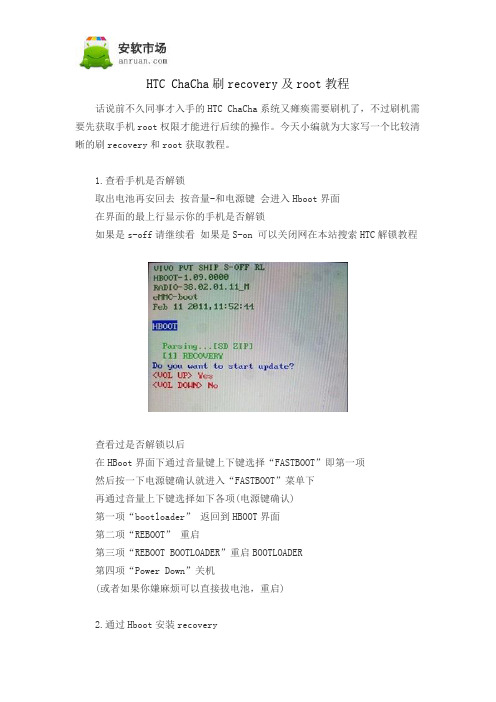
HTC ChaCha刷recovery及root教程话说前不久同事才入手的HTC ChaCha系统又瘫痪需要刷机了,不过刷机需要先获取手机root权限才能进行后续的操作。
今天小编就为大家写一个比较清晰的刷recovery和root获取教程。
1.查看手机是否解锁取出电池再安回去按音量-和电源键会进入Hboot界面在界面的最上行显示你的手机是否解锁如果是s-off请继续看如果是S-on 可以关闭网在本站搜索HTC解锁教程查看过是否解锁以后在HBoot界面下通过音量键上下键选择“FASTBOOT”即第一项然后按一下电源键确认就进入“FASTBOOT”菜单下再通过音量上下键选择如下各项(电源键确认)第一项“bootloader”返回到HBOOT界面第二项“REBOOT”重启第三项“REBOOT BOOTLOADER”重启BOOTLOADER第四项“Power Down”关机(或者如果你嫌麻烦可以直接拔电池,重启)2.通过Hboot安装recovery把下载好的recovery放到内存卡的根目录下,并且重命名为PG32IMG.zip recovery下载地址:点击下载然后取出电池进入Hboot界面手机会自动检测出更新,然后问你是否进行更新按音量+确认更新此更新过程很快几秒钟就OK了,然后提示重新启动,按电源键重启正常进入系统。
进入系统后,将PG32IMG.zip删除或重命名。
(否则每次进入Hboot界面都会搜索这个更新!!)测试进入刚刷好的recovery(再次进入hboot界面,用音量下键选择Recovery,再按电源键确认就进入Recovery界面了)3.通过Recovery刷补丁获取root权限下载下边的附件“IS_Root.zip”同样放到SD卡根目录下重启进入Hboot界面选择recovery按电源键确定进入(手机会自动重启并进入recovery界面)a.用音量键选择“Install zip from sdcard”按电源键确认b.在接下来的界面中选“choose zip from sdcard”c.找到“IS_Root.zip”按电源键确认d.选择“Yes-Install IS_Root.zip”按电源键开始root过程很短几秒钟就OK了e.然后选择“go back”或者是“《《《《《《”返回f.返回后选择"reboot system now "文章来源安软市场 /news/643.html。
教你定制ROM,HTC One实用修改技巧

教你定制ROM ,HTC One实用修改技巧HTC One应该是目前最受用户欢迎的Android手机之一,强悍的硬件配置再加上漂亮的外观让它不火都难。
但是很多用户都不喜欢One国行版的开盖设计,认为这样的设计破坏了One原本完美的一体机身,但是选择了国际版之后又发现很多国行版One独有的特色功能都无法使用。
HTC One应该是目前最受用户欢迎的Android手机之一,强悍的硬件配置再加上漂亮的外观让它不火都难。
但是很多用户都不喜欢One国行版的开盖设计,认为这样的设计破坏了One原本完美的一体机身,但是选择了国际版之后又发现很多国行版One独有的特色功能都无法使用,我将告诉大家如何让国际版One用上国行版特色功能,有动手能力的朋友可以自己动手试试。
--------------------------------------拥有机型:HTC One Developer Edition经典ROM作品:LZY_M7_UL_2.24_R1.0--------------------------------------技巧:通过修改Ramdisk让系统听你的Android系统中的Ramdisk控制着手机开机时要启动的服务,以及需要启动的进程。
所以要想让Android系统更加听话,修改Ramdisk是非常必要的。
在Android系统中,要修改Ramdisk,一般都是通过调试ROM中的boot.img镜像文件来实现的。
在boot.img中存放着一系列的配置脚本文件,要修改这些脚本,必通过专门的工具解压修改,而我们一般使用的工具就是“厨房(Android-Kitchen)”。
安装“厨房”的方法比较简单,我们首先需要用“厨房”解压boot.img文件,可以看到配置文件会自动保存在“BOOT-EXTRACTED/boot.img-ramdisk”这个目录下,然后我们就可以通过修改代码,实现很多有用的功能了。
用“厨房”解压后配置文件会自动保存在指定目录中一、关闭安全锁很多手机在获得ROOT权限时,无法通过安装superuser.apk完全解锁,还要通过修改ramdisk关闭安全锁来获得所有权限。
“AndroidRootOne”一键ROOT工具,HTC ROOT 权限,不需要S-OFF
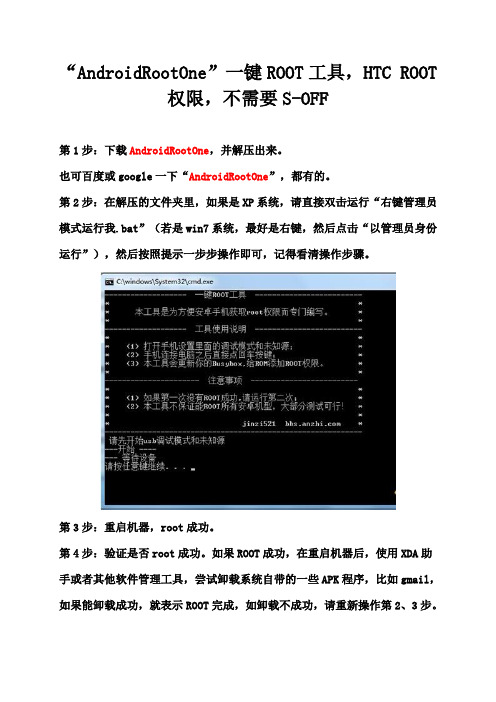
“AndroidRootOne”一键ROOT工具,HTC ROOT
权限,不需要S-OFF
第1步:下载AndroidRootOne,并解压出来。
也可百度或google一下“AndroidRootOne”,都有的。
第2步:在解压的文件夹里,如果是XP系统,请直接双击运行“右键管理员模式运行我.bat”(若是win7系统,最好是右键,然后点击“以管理员身份运行”),然后按照提示一步步操作即可,记得看清操作步骤。
第3步:重启机器,root成功。
第4步:验证是否root成功。
如果ROOT成功,在重启机器后,使用XDA助
手或者其他软件管理工具,尝试卸载系统自带的一些APK程序,比如gmail,如果能卸载成功,就表示ROOT完成,如卸载不成功,请重新操作第2、3步。
拿了几台新机测试没有发现问题,甚至拿来一台木马机测试都成功!但这个工具不是万能的,所以如果使用本工具没有成功,请尝试其他方法!!
注意:
1、本工具支持大部分安卓机器, HTC、MOTO、LG所有安卓机型都可以ROOT,其中HTC机型不需要S-OFF也可一键ROOT。
2、“AndroidRootOne”工具无论ROOT成功与否,都不会对机器有损坏,也不会对机器的当前系统有损坏。
htc one m7电池校准

我的牛丸是港版的8.5生产的,买了十几天了,发现每次充电到100%然后用几下就哗哗掉92,掉的还不规律呢,有时97一下掉95,然后95一下掉92,也就是说100到92中的都是虚电呢,我表示跟无奈呢,我的港版官方4.2.2官解加Root的,然后上网找了很久,想到虚电可能的电池矫正,于是找到了这个HTC电池矫正发现,试了下同样用于M7,而且我矫正后效果明显,电量都说百分1的掉了,100到92也不再虚电的掉了,耐用多了,亲测效果显著,所以发上来,给大家用!一、非root(获得手机权限)HTC One M7手机:1.保持M7手机开机状态,连接充电器充电。
2.手机LED变成绿色后说明电池已经充满,把手机从充电器拔下。
3.关闭手机(关机状态),再连接充电器充电,让手机再次充到LED灯变成绿色。
(大概需要半小时左右时间才能变绿色)4.拔下手机充电器5.手机开机,等到手机开机并完全进入系统后,迅速关机6.再次连接充电器到已经关闭的手机,等待十几分钟到半小时左右,LED灯会再次变成绿色7.把手机从充电器拔下,开机正常使用。
二、已经取得root权限的HTC One M7 手机:1.保持M7手机开机状态,连接充电器充电。
2.手机LED变成绿色后说明电池已经充满,把手机从充电器拔下。
3.关闭手机(关机状态),再连接充电器充电,让手机再次充到LED灯变成绿色。
(大概需要半小时左右时间才能变绿色)4.拔下手机充电器5.手机开机,等到手机开机并完全进入系统后,迅速关机6.再次连接充电器到已经关闭的手机,等待十几分钟到半小时左右,LED灯会再次变成绿色7.启动手机进入recovery模式(同时按住手机返回键和电源键启动),然后选择wipebatterystats即可按照上面的步骤进行后电池校准就完成了。
其实两种方法都一样只是最后多了进入Rec模式wipebatterystats,清除电池信息,从新记录,所以个人推荐用Root的方法,我也是用Root的方法的!至于现在的Recovery版本好像很多没有wipebatterystats的功能,推荐下用Rec2.0中文版的,有这个功能,具体的版块理由,找下!用下面这个方法校正电池比上面的更彻底↓↓↓↓↓↓↓↓↓电池校验最给力方法:1)关机,插上电源充电直到充满。
htconem7官方解锁教程

htconem7官方解锁教程
工具/原料
下载一个adb.exe,放在英文目录下
登录HTC官网,并注册帐号,流程见下图,注册信息填写完毕提交后,邮箱会收到一封邮件,点击右键中的链接完成注册
用刚才注册的帐号登录htc官网,进入解锁页面,网址图片上有,选择你的手机型号,点击下一步,跳到第10步,等候输入信息
首先,安装手机usb驱动(不懂的直接装HTC Sync Manager即可),重启手机到boot模式(按住电源+音量开机),连接上电脑。
打开电脑开始-所有程序-附件-命令提示符,输入命令定位到adb所在位置,例如在d盘,输入,cd d:\adb
继续输入命令:fastboot oem get_identifier_token
获得一段文本字段,在CMD窗口中按鼠标右键右键选择标记,选中的白色文本,然后ctrl+c复制,保留窗口不要关闭,接下来还会用到
回到第二步HTC的解锁第10步了,将刚刚在CMD窗口中复制所得的文本字符粘贴到第10步这一步下方的文本框中,复制好之后按Submit按钮提交
之后,你的HTC帐号注册邮箱会收到含有附件Unlock_code.bin 的邮件,把Unlock_code.bin下载下来,将Unlock_code.bin复制到刚刚的ADB文件夹中(例如d:\adb)
回到第四步的cmd窗口,输入fastboot flash unlocktoken Unlock_code.bin,回车,此时,手机上会显示解锁确认界面,用音量键选择YES,电源键确认即可完成解锁。
解锁Bootloader后手机会清空所有数据,在解锁之前请先备份好重要数据!。
HTC G7一键获取ROOT权限图文教程

HTC G7一键获取ROOT权限图文教程
编辑作者: HTC G7怎么样才能获取ROOT权限呢,这就需要对HTC G7 ROOT,下面来看看HTC G7 ROOT 详细图文教程。
1、将HTC G7在开机状态下连接电脑,USB连接-仅充电即可,下载“一键Root.exe”及“USB 驱动包”。
2、双击打开“一键Root.exe”,再次提示上面提到的,不要安装同步软件。
3、将手机打开菜单-设置-应用程序与开发,将USB调试打勾。
4、然后软件会继续下面的过程,这个不用去管他。
之后,电脑会出现新硬件安装向导(若未出现该页面或则显示驱动无法安装请到系统设备管理器里更改黄色警告标识的驱动程序,发放如下)
5、继续选择”从指定位置安装,
6、选择“在搜索中包括这个位置”
7、这时驱动会开始安装
8、安装完毕后手机会自动进入HBOOT模式
9、下面请安静的等待,等待Root软件自己运行,软件还在运行变化中
10、手机会在过程中重启在第一屏,不要管它,等待,就大概1分半左右的时候?看到软件出现Done。
11、手机出现了这个屏幕,恭喜你,Root已经完成了,用光感键点击”reboot system
now”重启手机,即可。
文章来源:安卓系统下载/edu/html/195.html。
如何开启HTC手机ROOT权限
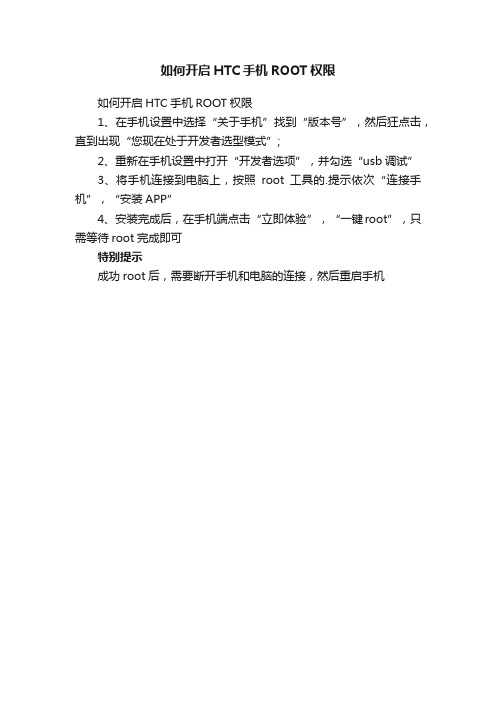
如何开启HTC手机ROOT权限
如何开启HTC手机ROOT权限
1、在手机设置中选择“关于手机”找到“版本号”,然后狂点击,直到出现“您现在处于开发者选型模式”;
2、重新在手机设置中打开“开发者选项”,并勾选“usb调试”
3、将手机连接到电脑上,按照root工具的.提示依次“连接手机”,“安装APP”
4、安装完成后,在手机端点击“立即体验”,“一键root”,只需等待root完成即可
特别提示
成功root后,需要断开手机和电脑的连接,然后重启手机
HTC 刷机root教程
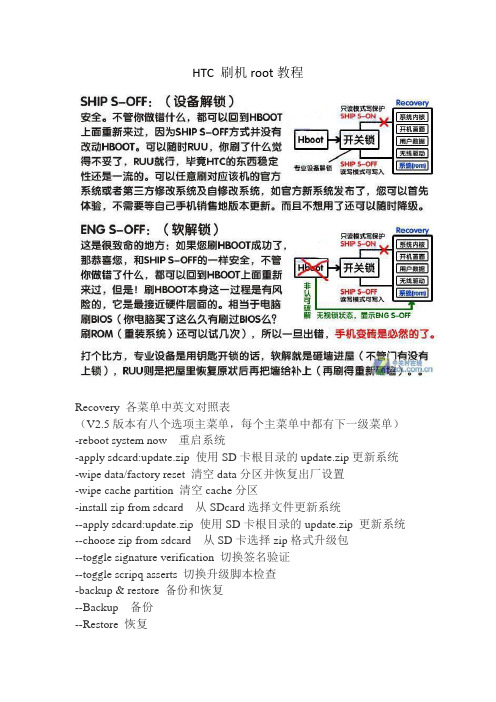
HTC 刷机root教程Recovery 各菜单中英文对照表(V2.5版本有八个选项主菜单,每个主菜单中都有下一级菜单)-reboot system now 重启系统-apply sdcard:update.zip 使用SD卡根目录的update.zip更新系统-wipe data/factory reset 清空data分区并恢复出厂设置-wipe cache partition 清空cache分区-install zip from sdcard 从SDcard选择文件更新系统--apply sdcard:update.zip 使用SD卡根目录的update.zip 更新系统--choose zip from sdcard 从SD卡选择zip格式升级包--toggle signature verification 切换签名验证--toggle scripq asserts 切换升级脚本检查-backup & restore 备份和恢复--Backup 备份--Restore 恢复--Advanced Restore 高级恢复-mounts & storage 挂载和存储--mount /system 挂载/system分区(系统分区)--mount /data 挂载/data分区(数据分区)--mount /cache 挂载/cache分区(缓存分区)--mount /sd-ext 挂载/sd-ext分区(A2SD分区)--format boot 格式化内核分区--format system 格式化系统分区--format data 格式化数据分区--format cache 格式化缓存分区--format sdcard 格式化存储卡--format sd-ext 格式化内存卡SD--mount USB storage 挂载SD卡为U盘模式--Unmount 卸载-advanced 高级--Reboot Recovery 重启Recovery--Wipe Dalvik Cache 清空Dalvik缓存--Wipe Battery Stats 清空电池状态--Report Error 报告错误--Key Test 键位测试--Partition SD Card 对SD卡分区--Fix Permissions 修复权限1.4EXTRecovery_V2.1.0终极版-支持更换界面主题-显示手机存储的剩余空间等∙2.4EXT_Recovery_V2.1.0_RC3修正一些BUG并提高稳定性∙3.4EXT_Recovery_V2.1.0_RC1∙4.V3.2英文版用安卓机的人都知道Recovery是什么东西,也都明白Recovery的强大,所以这里就不废话了,看中那款直接下载吧!!HTC Sensation 系列手机root方法以及root原理/适合人群介绍首先保证你已经安装好了相关的驱动,并且在root这段时间内,电脑端不要开过多的程序,最好暂时关闭你的杀毒软件,手机端最好去处SIM卡,一面root过程中有电话切入!以上工作做好以后,开始正式的root过程===============================1.下载附件后解压。
HTC one (verizon版)ROOT教程图文全解
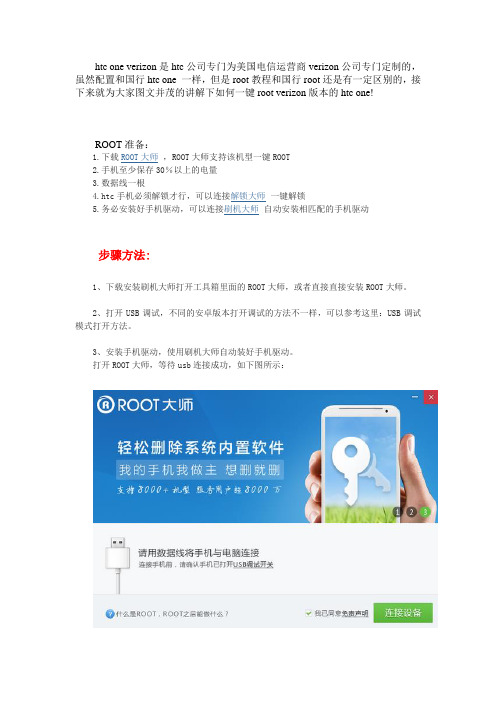
htc one verizon是htc公司专门为美国电信运营商verizon公司专门定制的,虽然配置和国行htc one 一样,但是root教程和国行root还是有一定区别的,接下来就为大家图文并茂的讲解下如何一键root verizon版本的htc one!
ROOT准备:
1.下载ROOT大师,ROOT大师支持该机型一键ROOT
2.手机至少保存30%以上的电量
3.数据线一根
4.htc手机必须解锁才行,可以连接解锁大师一键解锁
5.务必安装好手机驱动,可以连接刷机大师自动安装相匹配的手机驱动
步骤方法:
1、下载安装刷机大师打开工具箱里面的ROOT大师,或者直接直接安装ROOT大师。
2、打开USB调试,不同的安卓版本打开调试的方法不一样,可以参考这里:USB调试模式打开方法。
3、安装手机驱动,使用刷机大师自动装好手机驱动。
打开ROOT大师,等待usb连接成功,如下图所示:
手机成功连接后,点击“一键ROOT”开始ROOT!
4、出现下图界面,请耐心等待ROOT完成~
一般不超过5分钟,就会显示“ROOT权限已获取”,查看手机上多了一个root大师手机版软件就表示手机已经成功ROOT了,想ROOT的用户快自己试试吧。
5、root后可以做什么呢?
刷机大师开发了智能卸载内置软件功能,也删除那些可恶的系统预装软件了,不用担心卸载软件导致系统问题~。
史上最简单HTCOneX一键root方法
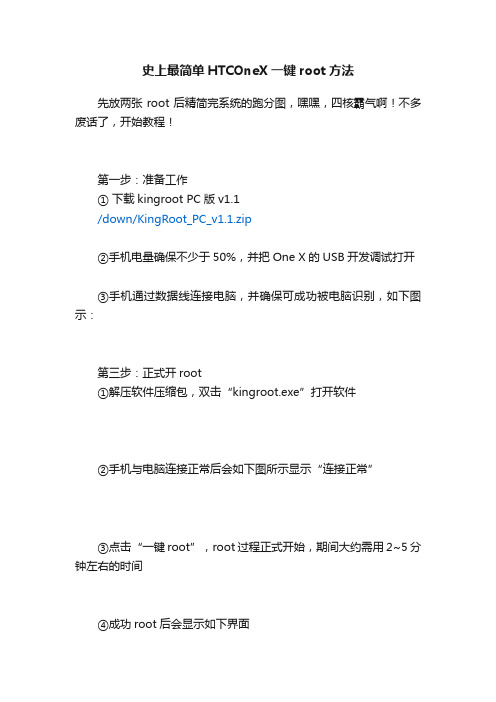
史上最简单HTCOneX一键root方法
先放两张root后精简完系统的跑分图,嘿嘿,四核霸气啊!不多废话了,开始教程!
第一步:准备工作
① 下载kingroot PC版v1.1
/down/KingRoot_PC_v1.1.zip
②手机电量确保不少于50%,并把One X的USB开发调试打开
③手机通过数据线连接电脑,并确保可成功被电脑识别,如下图示:
第三步:正式开root
①解压软件压缩包,双击“kingroot.exe”打开软件
②手机与电脑连接正常后会如下图所示显示“连接正常”
③点击“一键root”,root过程正式开始,期间大约需用2~5分钟左右的时间
④成功root后会显示如下界面
此时整个Root过程完成,点击“退出Kingroot”即可!爽去吧!。
HTC One解锁归类、硬解、软解、官解、网络锁的解释和说明

HTC One解锁归类、硬解、软解、官解、网络锁的解释和说明
硬解s-off
硬件解锁,是需要仪器的,传说的白卡机.正常系列都可以解锁.权限最高,有兴趣的可以淘宝查下“xtc clip”里面有相关的设备。
软解s-off
软件解锁,是需要软件的,一般F模式刷入.有指定HBOOT版本,权限最高,刷机有可能又变回s-on,几率很小。
官解UNLOCKED s-on
官方解锁,也是需要软件,和上面差不多,不过HBOOT没要求,生产日期有要求,只要符合(例如9月之前)就都可以解锁,解锁权限一般,F模式下权限全开,REC没有打开内核刷入权限,所以刷机完2.1变2.3会卡第一屏,用F模式单刷内核进去,适合HBOOT非软解要求的手机外,官解会搞的人可以刷区域包,降HBOOT,再软解,,,,比较麻烦,适合经常刷机的,如果你的机器是UNLOCKED,或者s-off的,可以直接刷进去就可以了。
如果你是htc官方破解的,那么hboot里面显示的还是S-ON的话,请看下面的介绍:
1、在recovery下刷进去zip文件,
2、解压ROM之后提取里面的boot.img放在电脑D盘(这里不限制)
3、手机进入FASTBOOT 界面,连接电脑,看到红色边框里面显示FASTBOOT USB之后,点击电脑的开始,在输入框里面输入cmd,弹出命令行之后输入fastboot flash boot D:/boot.img
网络锁解锁
一般你们碰不到,碰到的,先官解,再卡刷破解文件,清除SIM密码验证。
HTC one root教程教你一键获取HTC one root权限
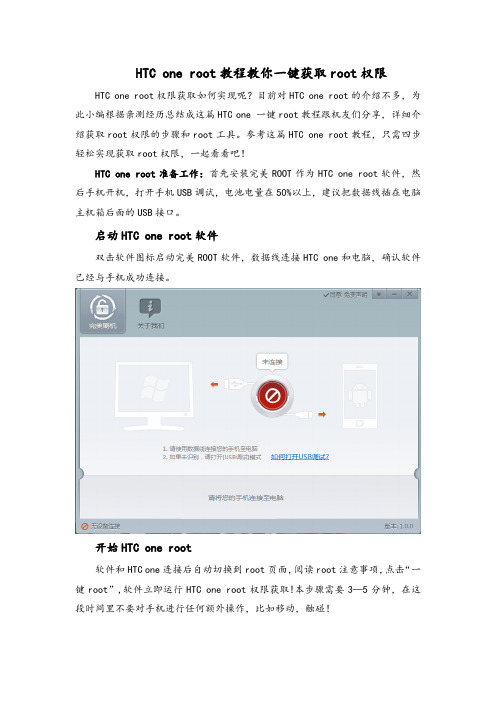
HTC one root教程教你一键获取root权限HTC one root权限获取如何实现呢?目前对HTC one root的介绍不多,为此小编根据亲测经历总结成这篇HTC one 一键root教程跟机友们分享,详细介绍获取root权限的步骤和root工具。
参考这篇HTC one root教程,只需四步轻松实现获取root权限,一起看看吧!
HTC one root准备工作:首先安装完美ROOT作为HTC one root软件,然后手机开机,打开手机USB调试,电池电量在50%以上,建议把数据线插在电脑主机箱后面的USB接口。
启动HTC one root软件
双击软件图标启动完美ROOT软件,数据线连接HTC one和电脑,确认软件已经与手机成功连接。
开始HTC one root
软件和HTC one连接后自动切换到root页面,阅读root注意事项,点击“一
键root”,软件立即运行HTC one root权限获取!本步骤需要3—5分钟,在这段时间里不要对手机进行任何额外操作,比如移动,触碰!
成功获取HTC one root权限
HTC one root工作结束,软件切换为“root成功”页面,点击“完成”,等待手机自动重启!手机开机后,应用程序列表出现SuperSU的图标,HTC one 一键root教程到此结束!
完美ROOT是HTC one root的必备工具,严格按照root教程操作就能成功实现HTC one root权限获取。
相信大家现在对HTC one一键root有了清楚
的认识,那么现在就安装软件操作吧!。
HTC m7不刷机去海苔条办法(需要ROOT权限)

HTC m7不刷机去海苔条办法(需要ROOT权限)前言:本教程需要手机有ROOT权限。
并且在国际版、以及台版上测试通过。
本教程不需要刷机、只需安装两个软件之后按照这里为大家提供的教程来做就可以了。
步骤一:依次安装Xposed Installer程序(附件1)和onebackbutton模块(附件2) 步骤二:先打开Xposed Installer,在“核心框架”界面点击(安装/更新),系统会自动加载,有可能会重启。
这一步很关键。
HTC ONE(M7)免刷去除海苔条通用教程,怎么去除海苔条?步骤三:再次进入Xposed Installer,点击“应用模块”界面,加载back button options enablerm模块HTC ONE(M7)免刷去除海苔条通用教程,怎么去除海苔条步骤四:加载完毕后,在“核心框架”界面点击软重启。
重启后,海苔条就消失了,在应用程序里长按返回键就可以调出菜单栏。
想找回海苔条也很方便,进入设置——显示手势和按钮,会发现多了一个“返回按钮”选项,可以选择原来的设置。
使用过程中,发现有时手机重启后,“返回按钮”的设置会消失,在Xposed Intaller里再次点击“安装/更新”就行了。
HTC ONE(M7)免刷去除海苔条通用教程,怎么去除海苔条此方案欧版、台版经测试均有效。
也可以使用别的Xposed版本,但必须是2.1以上的。
教程中需要下载的软件:1:onebackbutton:/uploads/soft/130519/1_1004096081. apk2:XposedInstaller :/uploads/soft/130519/1_1004097322.apk 最后提示:如果按照本教程做完之后你手机的海苔条还是在的话,只需要进入设置。
显示手势和按钮-返回设置里,设置单击返回,长按弹出菜单即可。
还是不行的就需要重新按照教程设置一次看看。
HTC One S一键root教程

HTC One S一键root教程
HTC One S一键root方法有木有?就在今天分享root获取权限的相关信息。
主要以one S一键root教程为例!定会让机油们受益匪浅!
ROOT步骤一:连接好HTC One S设备
找到一根安全可靠的数据线连接上手机与电脑,再打开完美刷机软件实用工具界面让软件连接上手机设备。
实用工具界面左上角一键Root按钮就是快捷键了。
连接设备
ROOT步骤二:HTC one S root前提示内容
鼠标点击一键Root按钮进入一键Root模式,首先会提示您Root的注意事项,务必要认真对待ROOT,认真阅读注意事项后,依旧确认Root就请点击一键Root按钮开始为Htc One S 一键Root了。
进入一键ROOT
ROOT步骤三:One S一键Root进行中
正在为您的One S一键Root,在ROOT过程中请不要强行对手机进行操作,更加不可强行关
闭软件,这样导致错误出现致使ROOT失败。
只要安心等待软件运行直至完成便可。
正在一键ROOT
ROOT步骤四:HTC One S一键Root成功
已经成功完成了One S一键Root了,点击完成按钮并关闭软件。
一键ROOT成功
HTC One S一键root方法就介绍到这里了,这四个步骤步步惊心,需认真对待,请认真阅读后再对自己的手机进行一键Root。
学会Root之后,就可以获取到手机的Root权限进而做自己手机的主人公了。
想装软件就装软件,想删软件也就随你自己了!。
HTC手机刷机步骤

會再跳一次警示,並要你勾選是否已確定喪失保 固與保修的內容
刷機操作演示
開始刷機
Bootloader解鎖 讓手機切換至Bootloader模式:
將手機完全關機
必須關閉快速開機選項
按住「音量 -」不放,再按電源開機 開機後手機將會進入 Bootloader 模式
一般操作步驟
刷機流程
HTC的Bootloader解鎖方式
一般操作步驟
刷機流程
HTC的Bootloader解鎖方式
刷機操作演示
前置作業
備份資料 應用程式 通訊錄 行事曆 簡訊 尋找RUU (建議) 將手機刷回原廠版本
刷機操作演示
前置作業
準備安裝Recovery Bootloader解鎖 準備Recovery檔案 準備刷機檔案 - XDA Hboot ROM Radio Gapps 將手機充飽電
ROM
就是手機內部儲存空間,存放作業系統及資料
(類似PC的硬碟空間)
重要名詞解釋
Root
開啟手機的最高的權限,讓使用者可以做出刪
除內建軟體、備份或存取系統資料等功能
S-Off
HTC保護手機的機制,可確保系統資料/recovery
跟/system的資料完整 S-Off 後可修改HBOOT
刷機操作演示
開始刷機
安裝Recovery
刷機操作演示
開始刷機
刷適當的Hboot
刷機操作演示
開始刷機
刷ROM 刷機前必須先清理手機上的資料(wipe data、wipe cache),清理完後,即可開始刷機。
HTC One M7详细刷机教程 一键刷Recovery教程

一般来说刷入第三方ROM之前都需要手机已经刷入第三方Recovery了,现在安趣小编带来了一个HTC One刷机教程,教大家HTC One一键刷Recovery的详细教程,通常HTC手机的第三方ROM包都是ZIP格式的卡刷包,这里都需要要用到第三方Recovery,只有刷入了第三方REC才可以通过它刷入ROM刷机包。
不知道的朋友快来看看小编分享的这篇HTC One M7一键刷Recovery教程。
一、HTC One刷入Recovery的前提准备:1、确认电脑上已经安装好了HTC One M7手机驱动。
2、确保你的手机已经官方解锁,或者S-OFF,没有解锁的朋友请参考【HTC One M7一键解锁教程】。
3、点击这里下载HTC One Recovery工具包。
二、HTC One一键刷入Recovery步骤:1、彻底关闭手机,再同时按住手机的音量下键+ 电源键开机,一起按住不要松开直到进入HBOOT模式,然后再按一下电源键即可进入手机的Fastboot 模式。
2、用数据线连接电脑,如果连接正确的话此时就会显示FASTBOOT USB,如下图所示的界面就是我们说的Fastboot界面。
3、将刚下载的HTC One Recovery工具包解压缩,解压出一个文件夹,在文件夹中找到【点我运行.bat】文件,双击运行打开。
4、然后根据工具上面的文字提示一步步的操作即可,而且Recovery刷好后也会有提示的,很简单了。
HTC One M7刷机教程,HTC One M7一键刷Recovery教程的具体步骤就是这样子的了,刷完之后,可以测试一下REC有没有刷入成功,先彻底的关闭手机,然后按住手机的音量下键+ 电源键开机,过一会就进入HBOOT模式,然后按音量键选择recovery,按电源键确认,如下面的图所示,至少要有install zip from sdcard这一项,就说明HTC One M7刷第三方Recovery成功了,接下来你就可以刷入第三方ROM包了。
- 1、下载文档前请自行甄别文档内容的完整性,平台不提供额外的编辑、内容补充、找答案等附加服务。
- 2、"仅部分预览"的文档,不可在线预览部分如存在完整性等问题,可反馈申请退款(可完整预览的文档不适用该条件!)。
- 3、如文档侵犯您的权益,请联系客服反馈,我们会尽快为您处理(人工客服工作时间:9:00-18:30)。
之前很多人都在找HTC One M7的root教程,在这里给在家分享一下这个手机的详细root 教程吧,以前大家都是采用一键root的方式,可是很多人都说不管用,在这里来给大家分享另一种获取root权限的方式,其实也挺简单的,就是采用卡刷的方式刷入一个zip格式的root包就可以了,下面来看看详细的操作吧:
一:root前的准备工作:
1:下载zip格式的root包,下面提供的有下载,下载下来先放到电脑上(注意:不要解压)
/xiao_1.php?url=/share/link?shareid=480320&uk= 2822231702
2:确保手机已经刷入第三方的recovery了,如果你的手机还没有刷入第三方的recovery的话,下面提供有的教程:
/a/jingpinshouji/2013/0323/26060.html
3:确保手机能用usb数据线连接电脑,然后通过数据线把上面下载好的zip格式的root包复制到手机的sd卡的根目录下
二:获取root权限的的操作:
1:检查一下手机有没有用usb数据线连接上电脑,检查一下有没有把上面下载下来的zip 格式的rom刷机包复制到手机的sd卡的根目录下。
2:然后先安全关闭手机,同时按住音量下键+ 开机键进入hboot界面,然后按音量下键选择“recovery ”这一项,如下图,然后按电源键确认,手机就会进入recovery界面了(蓝色英文界面)。
3:进入recovery之后按手机的音量键选择install zip from sdcard,然后再选择choose zip from sdcard,然后找到刚才放到手机sd卡里zip格式的root刷机包XXXX.zip,然后按音量键选中,然后按开机键确认,接着选中Yes-install XXXXX.zip并按开机键确认,确认后开始刷机...
4:等待刷机完成,刷完之后返回到recovery主界面,然后选择reboot system now 重启手机就可以了。
6:刷机完成。
